ネットワーク構成案
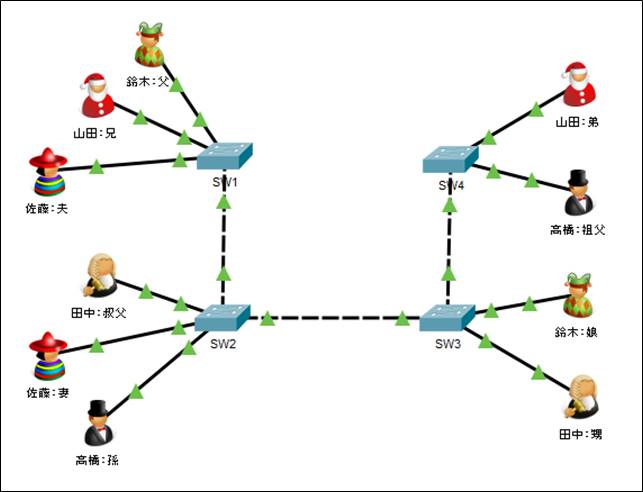
※人形アイコンは全て「PC」です。
下記「模範解答ダウンロード」から機器配置・配線済み・設定前の構成図をダウンロードできます。
もちろん、ご自身で新しくゼロから構成していただいても問題ありません。
■課題
■課題1
以下の一覧表に沿って、各人形アイコンのPCにIPアドレスを設定してください。
山田家:192.168.10.0/24 VLAN10
鈴木家:192.168.20.0/24 VLAN20
佐藤家:192.168.30.0/24 VLAN30
田中家:192.168.40.0/24 VLAN40
高橋家:192.168.50.0/24 VLAN50
第四オクテットの値は任意とします。
■課題2
各スイッチとPCが接続されているポートをアクセスポートに設定し、必要なVLAN番号を割り当ててください。
ポート番号は自分で調べてください。
■課題3
各スイッチ間でタグVLAN(Trunkポート)を設定し、それぞれの家族がお互いに通信できるようにしてください。
ただし、スイッチ間は最低限のVLANのみを通過させてください。
また、DTPは使用しないこと。
■課題4
それぞれの家族同士でICMPによる疎通確認が成功することを確認してください。
■模範解答ダウンロード
設定済みのPktファイルと、機器の配置・配線など設定以外の課題が完了した状態のpktファイルをダウンロードしていただけます。
正解の確認にご利用ください。
※ZIPファイルなのでジャンプ先で「エラー プレビューに問題が発生しました」と表示されますが、正常動作です。そのままダウンロードしてください。
■操作ヒント
■課題1
ヒントなし。複雑かつ設定数が多いので、間違えないようにご注意ください。
■課題2
ポート番号の確認は、ケーブル上にカーソルを当てて1秒待つことで機器のCLIを確認すること無く、ポートを表示させることができます。
また、今回のようにポート番号が多い場合は、以下画像のように最初からラベルを表示してしまうと良いでしょう。
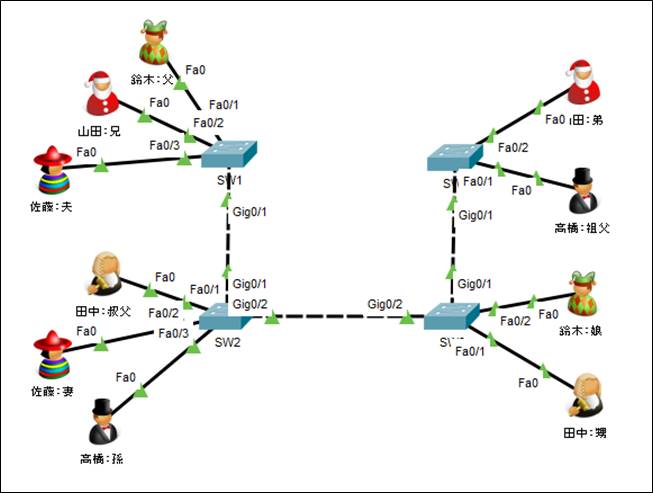
画像表示の手順は「デバイスポートラベルの常時表示」を参考にしてください。
●VLAN作成
configure terminal
vlan 10
vlan 20
(……以下必要な数繰り返し)
exit
●アクセスポート設定
configure terminal
interface fa0/x
switchport mode access
switchport access vlan XX
「x」の部分は設定したいインターフェースやVLANの数字を入れてください。
■課題3
●トランクポート設定
configure terminal
interface fa0/x
switchport mode trunk
switchport trunk allowed vlan xx,yy,zz
まとめて設定する場合はxx,yy,zzのようにVLAN番号をカンマで区切ります。
以下、各SWの設定です。
●SW1
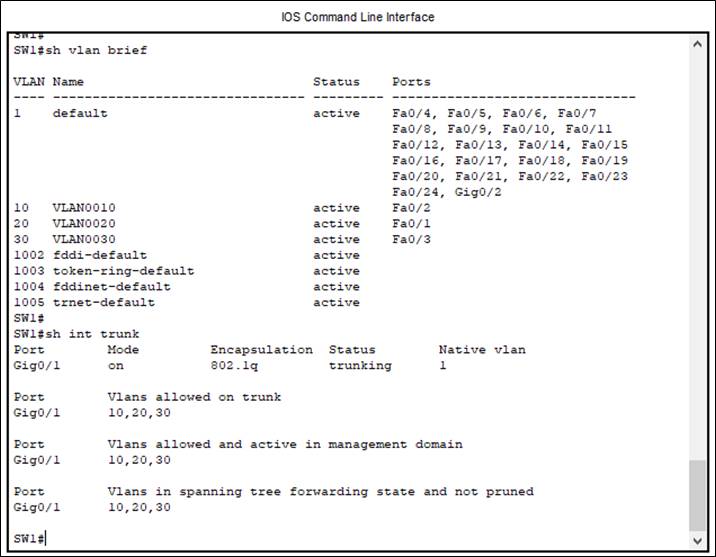
●SW2
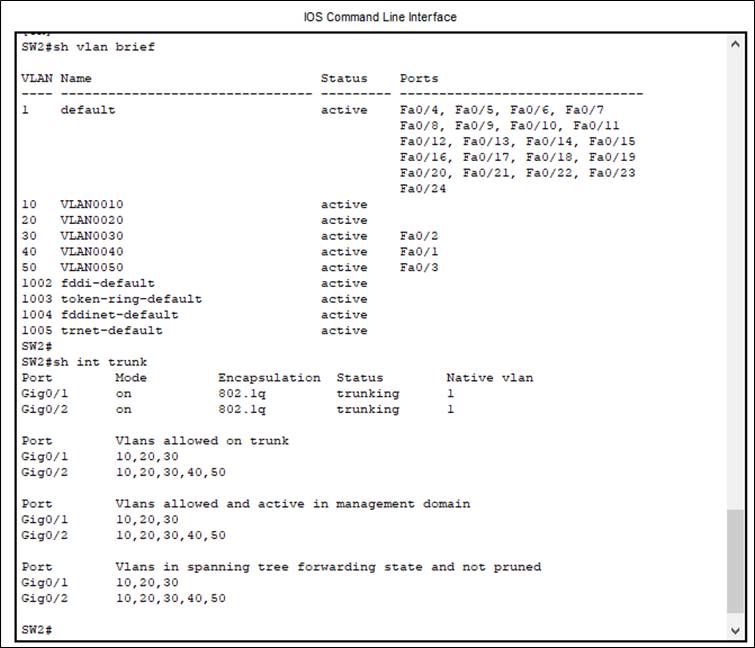
●SW3
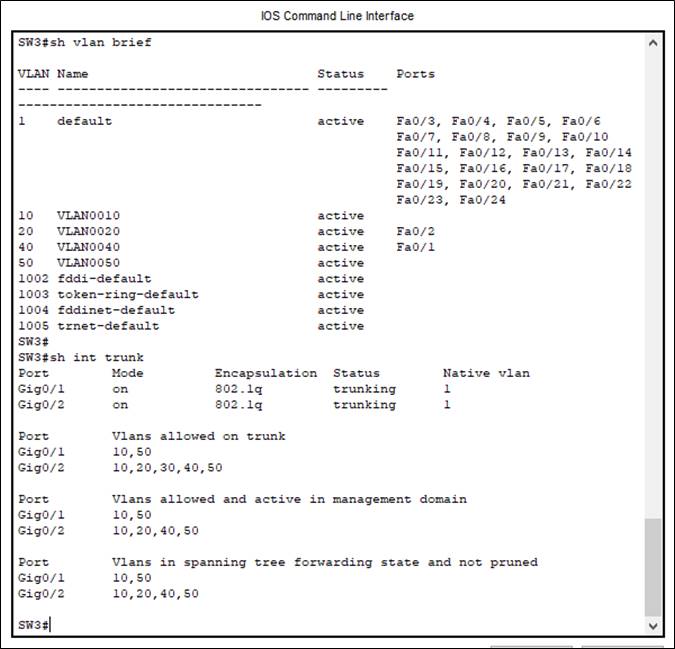
●SW4
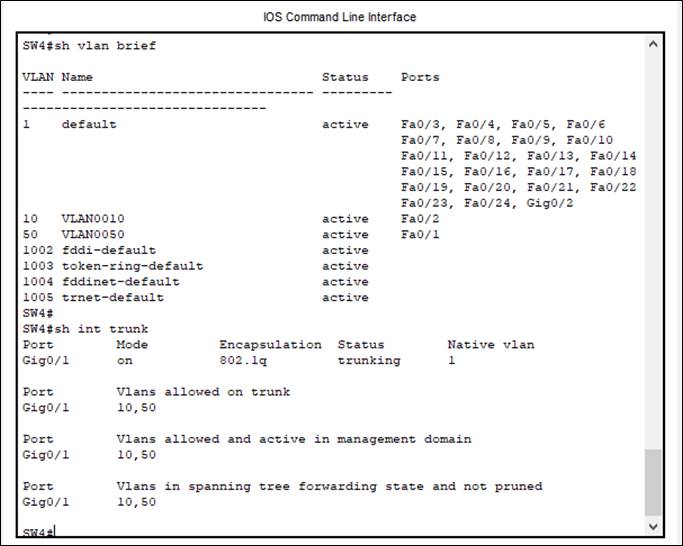
この課題のポイントは各スイッチにアクセスポートとして直接接続していないVLANも、トランクポートを追加するVLANは登録が必要な点です。
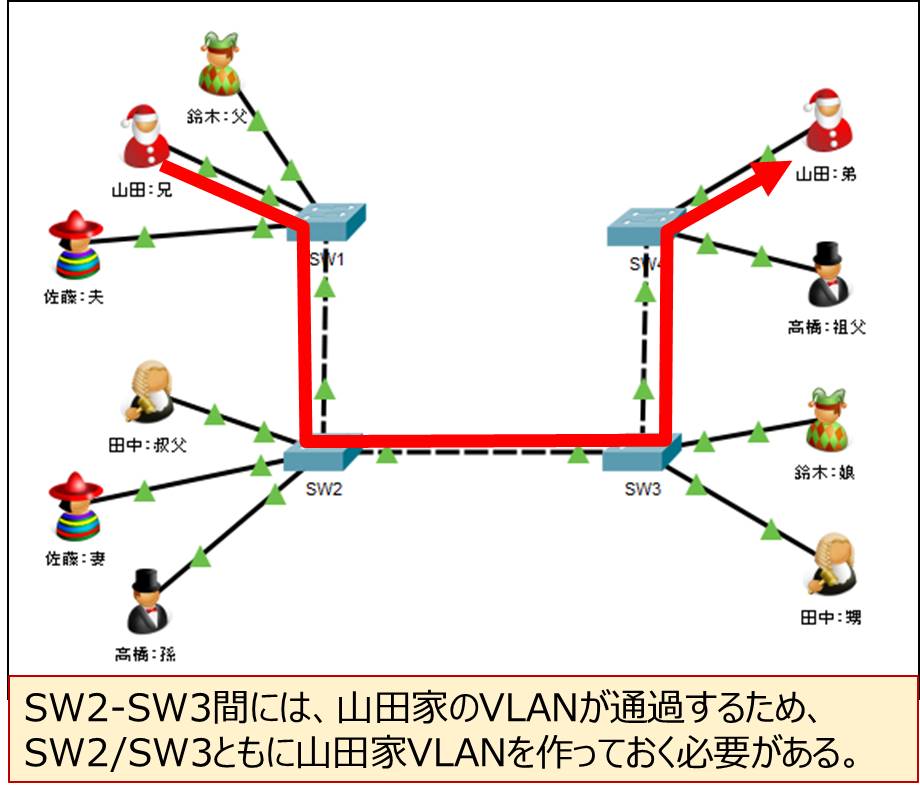
もちろん、全てのSWに10,20,30,40,50の全てのVLANを登録しトランク通過させるのはこの場合は「最低限のVLAN」という条件を満たさなくなるため不正解です。
必要なVLAN番号を把握し、きちんと特定しましょう。
■課題4
各PCからPingを実行しても問題ありませんが、数が多い場合は「Simple PDU」を使うと確認が早く済みます。
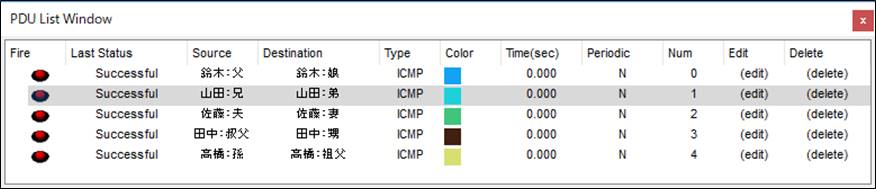
結果が「Successful」になっていれば、ICMPでの疎通が取れていることの証明になります。
関連するコマンドが下記のテキストに記載されています。
該当箇所は「9-4 スタティックVLANの設定と検証」
および「9-5 トランクポートの設定と検証」です。




最近のコメント